Debido al incesante ritmo de las marcas por integrar nuevas tecnologías en sus smartphones, la mayoría de dispositivos del mercado se establecen como obsoletos al poco tiempo de su salida. Esto no quiere decir que dejen de ser funcionales al uso. Y es que pueden ser aprovechados para otras funciones tales como alarmas, cámaras de vigilancia o grabadoras de sonido. En esta ocasión os enseñaremos cómo convertir vuestro viejo smartphone o tablet en una cámara espía de forma fácil y sencilla.
La Revista de Pro Android – Número 9 (diciembre 2017)
Debido a que recurriremos a una aplicación de terceros, esta guía es totalmente compatible con cualquier dispositivo con Android, por lo que podéis seguirla sin ningún tipo de problema.
Convierte tu teléfono móvil en una cámara de vigilancia
Asegurar nuestro hogar con métodos de seguridad caros y a menudo poco accesibles al público puede resultar inviable si no contamos con el presupuesto necesario. No obstante, podemos instalar ciertos sistemas de seguridad si contamos con un par de smartphones u ordenadores para su uso.
Gracias a la aplicación de Cámara de vigilancia wifi (o Alfred en inglés), podemos integrar una cámara de seguridad completa en cualquier parte de nuestra casa, si bien existen otras similares como Cámara guardián de vigilancia o IP WebCam. Una vez instalada en nuestros dispositivos, la aplicación nos preguntará si queremos utilizar nuestro smartphone o tablet como cámara o receptor. Acto seguido, nos requerirá una serie de permisos para recibir el audio y la imagen de la cámara, así como nuestra cuenta de Google. Tras haber ajustado ambos dispositivos, ya podremos transmitir el video en directo, aunque se recomienda configurar otros aspectos como la sensibilidad de la detección de movimiento o el enfoque de la cámara.
En el caso de que la conexión del receptor sea a través de un ordenador, podéis acceder a la transmisión pulsando en el siguiente enlace (la configuración a mostrar será similar a las capturas de imagen de abajo). Desde el mismo panel, podemos gestionar todas las cámaras disponibles, así como visualizarlas en directo y controlar ciertos parámetros.
Panel de control de la aplicación en el navegador
Cabe añadir que todos los dispositivos deberán estar conectados a la misma red Wifi. Esto quiere decir que solo podremos ejecutar el software en un entorno local, imposibilitando la conexión de forma remota a las cámaras de nuestro hogar, aunque podemos recurrir a duplicadores externos como Escritorio Remoto de Chrome o TeamViewer.
Cómo cambiar la resolución de la pantalla en un dispositivo Android siendo usuarios root



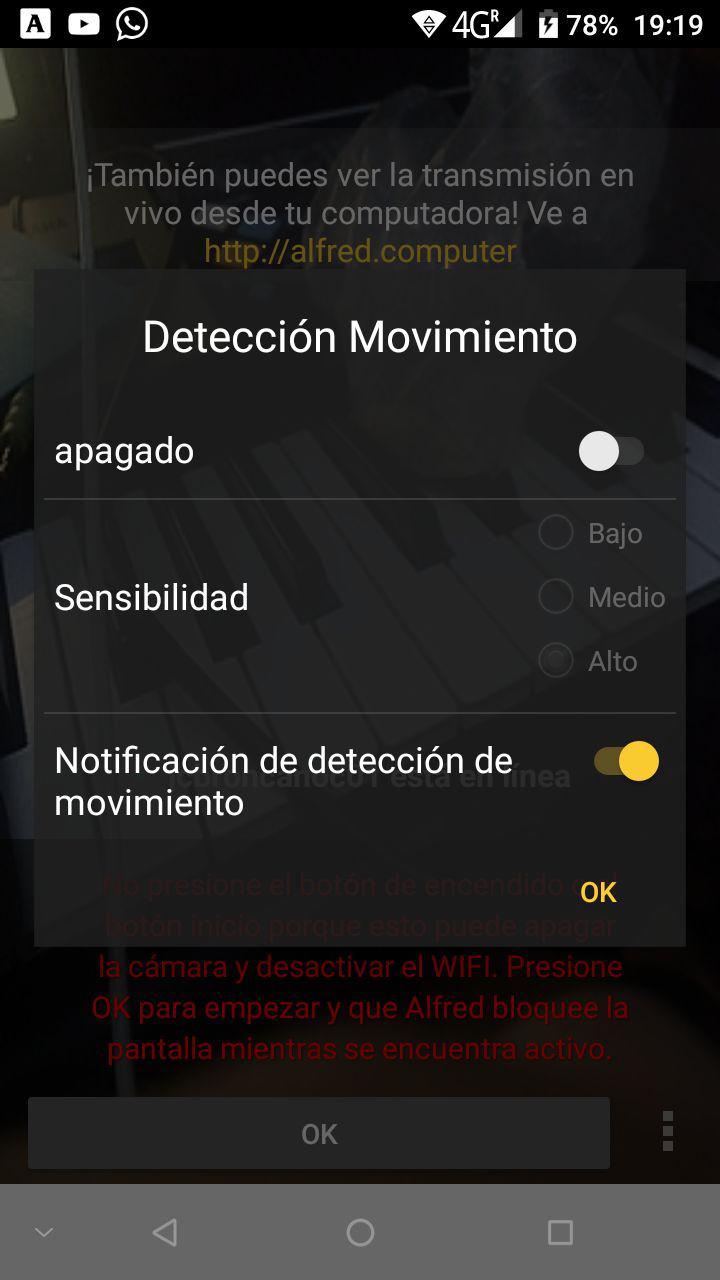
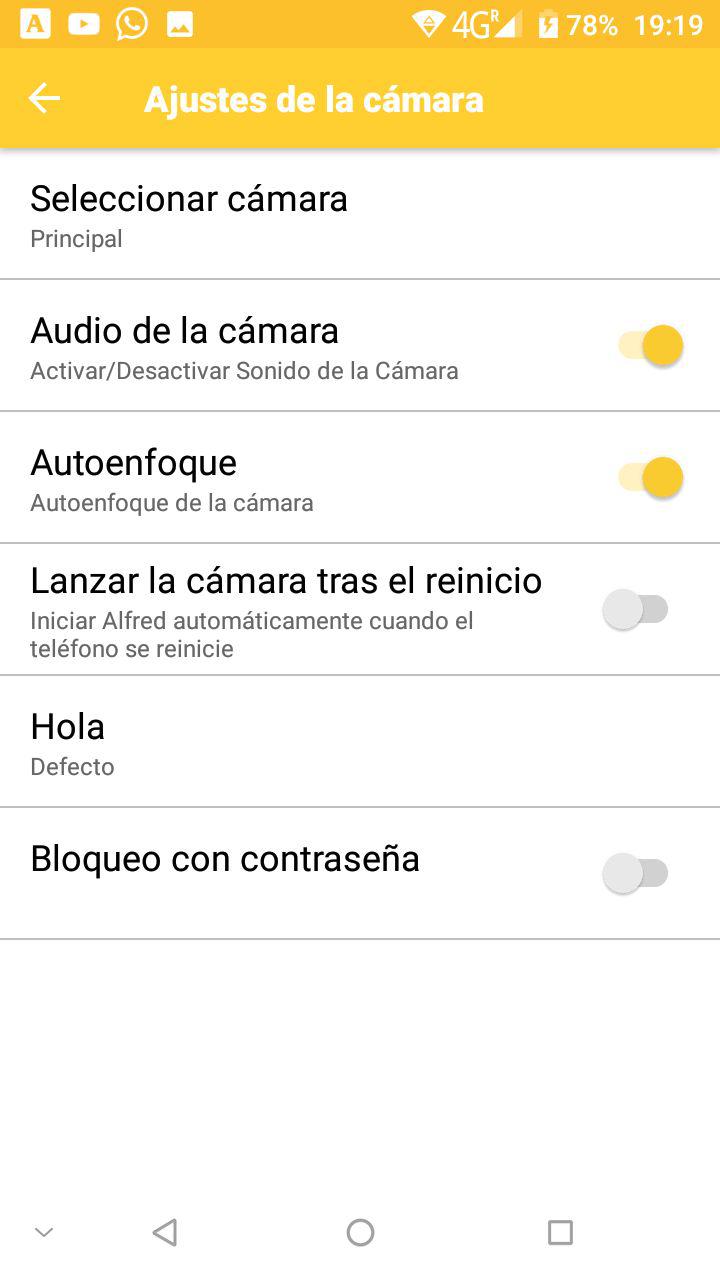
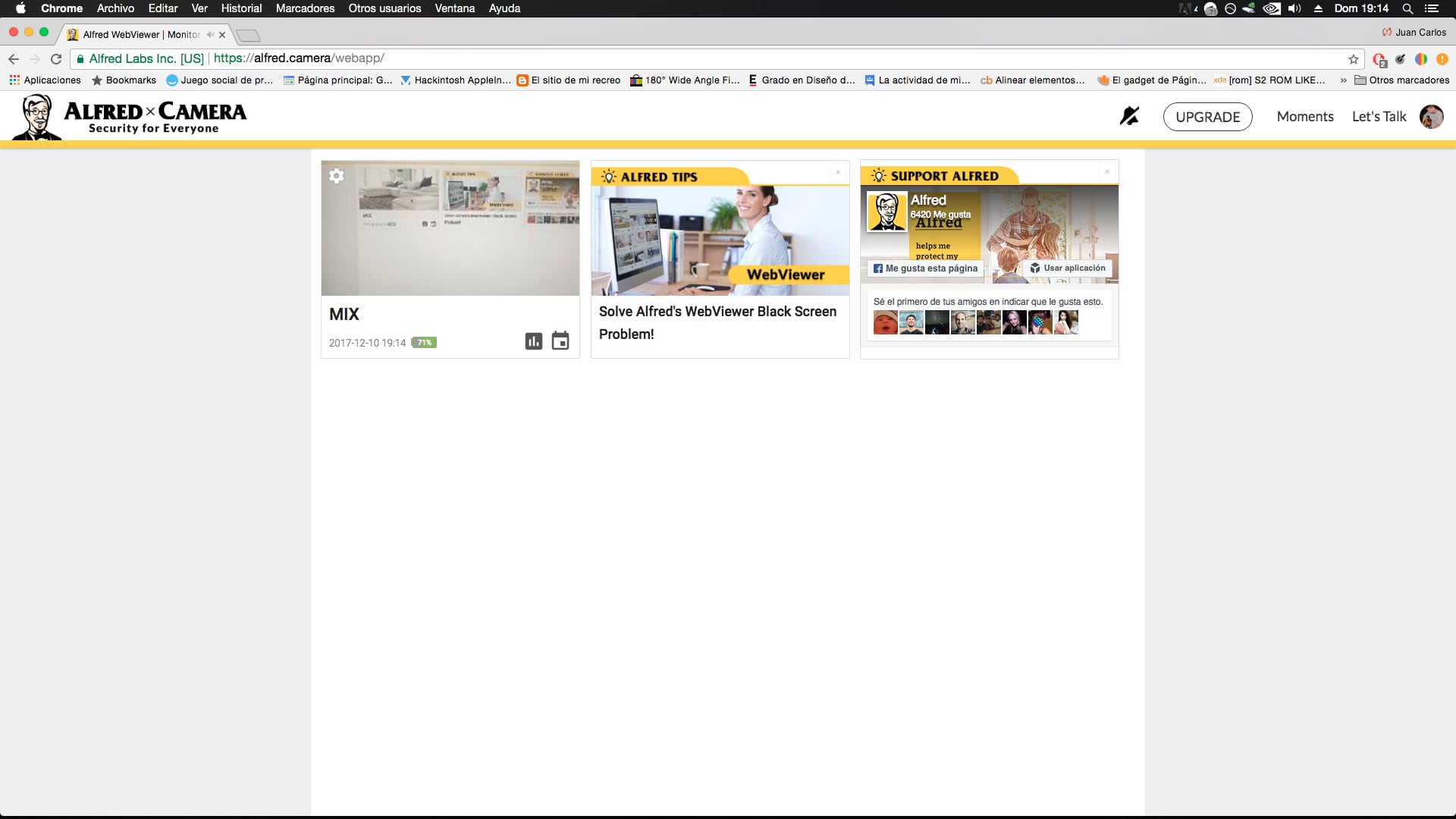
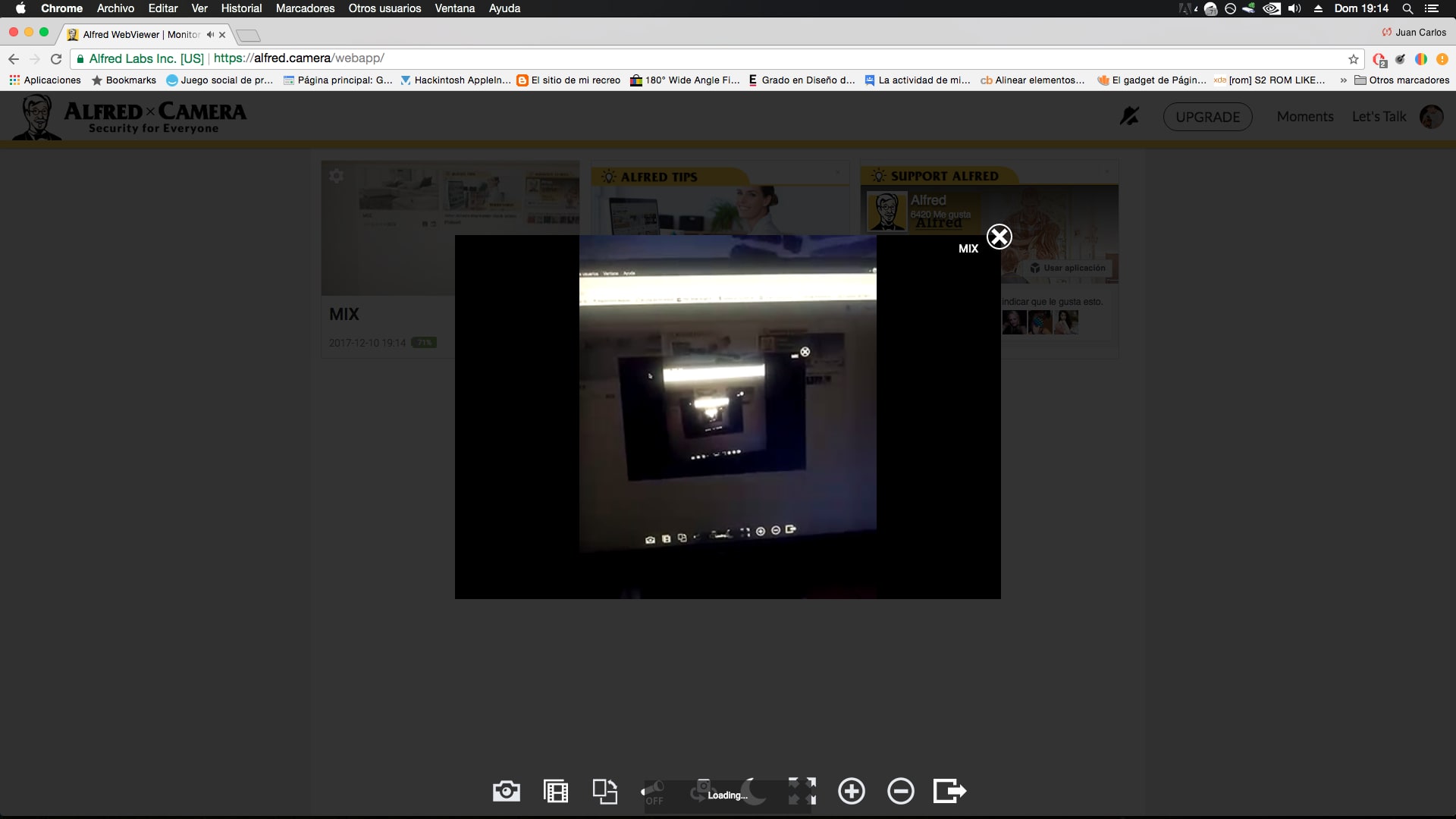






 ProAndroid
ProAndroid




